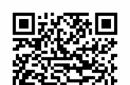Питання про доцільність використання телевізорів як моніторів виникає на тлі стійкої тенденції зниження вартості перших та покращенням якісних показників зображення та розміру діагоналі. Спробуємо знайти відповідь.
Крім свого основного призначення – трансляції телевізійних передач, практикується використання сучасних телевізорів як мультимедійних програвачів (екран у домашньому кінотеатрі), а також пристроїв, на які виводиться зображення з ігрових приставок. А моделі, що мають підтримку SmartTV, взагалі можуть бути альтернативою комп'ютеру. І все це добре, чи здатний телевізор забезпечувати повноцінну роботу з текстовими файлами, графічними зображеннями чи проведення відеомонтажу?

Переважна більшість моделей телевізорів, не передбачає тривалого перебування людини перед екраном. Картинка, що відрізняється надзвичайною яскравістю, контрастністю та насиченістю діє на очі стомлюючим. А наявність усіляких покращайзерів, призначенням яких є надання зображенню максимальної реалістичності при його перегляді зі значної відстані, призводить до погіршення чіткості тексту на дисплеї. Крім цього наявність прикрашеної кольору, а також вузькість охоплення колірних просторів sRGB, не кажучи вже про AdobeRGB, не дає робити коректну роботу відео-і фоторедакторів.

Звичайно, весь аспект можливостей телевізорів відкривається якщо здійснюється перегляд фільмів в інтернеті або активний геймінг. Особливо це твердження стосується телевізорів, що мають велику діагональ екрану, завдяки чому суттєво підвищується реалістичність всього того, що відбувається на екрані. Нижче розглядаються слабкі та сильні сторони телевізорів, якщо їх використовувати як монітори для комп'ютера.
Позитивні сторони
1 - До безумовних козирів телевізорів можна віднести їхню вартість з урахуванням величини діагоналі екрана. Придбання телевізора дозволить суттєво заощадити, тому його вартість суттєво нижча ніж у моніторів з аналогічними розмірами.
2 - У телевізорів є спеціальні режими роботи, що дозволяють, наприклад, в динамічному режимі здійснювати підсвічування темних сцен під час перегляду фільмів або в процесі гри. Власне дана технологія і була вперше застосована саме на телевізорах, і лише пізніше вона почала використовуватися на моніторах.
3 - Великий екран дозволяє комфортно працювати з дрібними деталями, що важливо при монтажі відео. Багатьом відеографам доводиться для цього використовувати два монітори, які встановлюються впритул один до одного. І звичайно ж багато простіше коли все те ж таки можна робити на одному телевізорі, що має велику діагональ.
4 - Важлива перевага великого телевізійного екрану - наявність ефекту занурення вглиб, що відбувається, незалежно від того, чи переглядається дуже цікавий фільм, або в комп'ютерній грі виникає екшн-сцена.

Негативні сторони
1 - ТБ з IPS-матрицею володіють підвищеним рівнем контрастності, а це неминуче призводить до того, що відбувається втрата деталізації в чорних відтінках. Особливо це впадає у вічі якщо екран розташовується великій відстані.
2 - Для прикрашені картинки на телевізорах надмірно задирається насиченість, а це негативно впливає на можливість сприйняття кольорів і не дає виконувати роботу у фоторедакторах у коректному режимі.
3 - ТБ не забезпечується така чіткість як на моніторі якщо здійснюється серфінг в інтернеті, або виконується робота з текстами. Як правило, винна в цьому система, покликана обробляти зображення з метою їхнього прикрашання. На деяких моделях можна вирішити цю проблему, для чого виконується відключення згладжування текстів.
4 - Якщо модель з великим екраном встановлюється на близьку відстань, на екрані можна розглянути окремі пікселі, що є складовими будь-якого зображення. Саме з цієї причини для телевізорів, діагональ яких перевищує 32″ рекомендується не допускати використання роздільної здатності екрану нижче ніж FullHD (1920х1080).
5 - Якщо довго працювати, використовую екран телевізора, то дуже втомлюються очі. Чому значною мірою сприяє також необхідність постійного переведення погляду вліво-вправо по поверхні великого екрану, а ще сильніше втомлює рух очима вниз-вгору.
6 - Велика кількість телевізорів має затримку зображення (Input Lag). Інцут лаг (не слід плутати часом необхідним для відгуку матриці) - це такий відрізок часу, який потрібно телевізору, щоб відобразити на екрані сигнал, відправлений на нього. Простіше кажучи, при здійсненні кожної вчиненої дії відбуватиметься затримка на величину Input Lag, яка може тривати від 30 мс до 150. Поки здійснюється перегляд телепередачі або фільму, ця функція практично не помітна. Переважна більшість сучасних телевізорів має спеціальні режими, використання яких дозволяє значно зменшити розмір затримки вывода. Крім того сьогодні є моделі, такі, як Sony KDL-32WD603, в яких вдалося знизити цей ефект до мінімального рівня, завдяки чому практично повністю відсутній будь-який вплив на сприйняття картинки.
Яким чином можна підключити телевізор до комп'ютера

Підключення телевізора до комп'ютера може бути виконано з використанням одного з трьох, що є основними, інтерфейсів: VGA (D-Sub), DVI та HDMI. І якщо за допомогою останнього можна проводити трансляцію у FullHD-якості, то використання перших двох рекомендується лише тоді, коли не вдається здійснити інші сценарії сполучення.
1 – Підключення з використанням роз'єму VGA. Основним інтерфейсом, що дозволяє підключити монітор до комп'ютера, вважається аналоговий порт VGA. А тому якщо прийнято рішення про використання телевізора як пристрій, за допомогою якого буде здійснюватися виведення інформації, можна скористатися цим роз'ємом. Однак при цьому треба пам'ятати, що не слід чекати максимального дозволу картинці, що транслюється, на рівні FullHD, так воно буде дорівнює 1600х1200 пікселів. Крім того, доведеться додатково використовувати кабель з «тюльпанами» (RGA) або «мініджек» (3.5 Jack) для передачі звуку.

2 - Підключення за допомогою інтерфейсу DVI. Основна маса комп'ютерних відеокарт має порт DVI – модернізована версія інтерфейсу VGA. Він може бути у трьох видах:
Аналогова версія DVI-A, яку практично неможливо зустріти, тому що її відрізняє невисоку якість зображення, що зумовлено необхідністю перетворення на аналоговий сигнал цифрового.
Цифрова версія DVI-D – мабуть, найпоширеніший вид, що відрізняється високою якістю сигналу. Двоканальним підвидом Dual Link забезпечується роздільна здатність 2560х1600 пікселів при частоті 60 Гц, а одноканальним Single Link - 1920х1200 пікселів, частота 60 Гц.
Комбінована версія DVI-I складається з одного цифрового та одного аналогового каналу передачі (Single Link). Також він може складатися з двох цифрових та одного аналогового каналу (Dual Link), які працюють незалежно один від одного. У тих випадках, коли цього порту немає серед роз'ємів телевізора, за його наявності на відеокарті комп'ютера, можна скористатися спеціальними перехідниками DVI-VGA або DVI-HDMI.
 3 – HDMI-підключення. Цей порт вважається оптимальним у тих випадках, коли телевізор підключається до комп'ютера. З його допомогою можлива передача за допомогою одного кабелю відео з високим рівнем роздільної здатності (досягає 3840х2160 пікселів) та багатоканальний звук. Найчастіше в інтерфейсах телевізорів мають місце від двох до трьох роз'ємів HDMI, завдяки чому є можливість одночасного підключення декількох пристроїв. На сьогоднішній день до недоліків HDMI-підключення можна віднести обмежену довжину кабелю (не більше 10 м) та досить високу ціну.
3 – HDMI-підключення. Цей порт вважається оптимальним у тих випадках, коли телевізор підключається до комп'ютера. З його допомогою можлива передача за допомогою одного кабелю відео з високим рівнем роздільної здатності (досягає 3840х2160 пікселів) та багатоканальний звук. Найчастіше в інтерфейсах телевізорів мають місце від двох до трьох роз'ємів HDMI, завдяки чому є можливість одночасного підключення декількох пристроїв. На сьогоднішній день до недоліків HDMI-підключення можна віднести обмежену довжину кабелю (не більше 10 м) та досить високу ціну.
Недолік підключення за допомогою DVI і VGA-кабелів полягає в тому, що з'єднання гвинтове гніздо. А це означає, що в тому випадку, коли хтось випадково зачіпає ці кабелі ногою, відбувається пошкодження і телевізора, і відеокарти комп'ютера.
Плануючи придбання телевізора, для його використання як монітор, потрібно чітко уявляти собі для яких сценаріїв він призначатиметься в першу чергу. Так, якщо планується активна робота з офісними додатками та браузинг в інтернеті, то можна обмежитися телевізором з діагоналлю в 32-дюйми. А ось для геймінгу або перегляду відеофільмів з максимальним зануренням слід вибирати моделі діагональ яких знаходиться в проміжку від 36″ до 50.
У класичній російській квартирі телевізор – усьому голова. Зазвичай він встановлений у кожній кімнаті. Взагалі, зайвий екран ніколи не завадить, тим більше, якщо він вже є у вигляді старого РК-монітора.
Способів використання монітора як телевізор досить багато. Можна придбати телеприставку, скажімо, Roku. Можна трохи збільшити бюджет та підключити до старого друга міні-комп'ютер, наприклад Raspberry Pi. Але є радикальніший метод, схожий на .
Майже всі РК-монітори мають інтерфейс вводу-виводу під назвою LVDS . Якщо зняти з монітора кришку і дістатися нутрощів, можна побачити, що роз'єми розташовані на окремій платі. До іншої начинки ця плата стикується досить гнучким шлейфом, подібним до IDE для жорстких дисків.
Для модернізації монітора потрібно придбати плату розширення для даного інтерфейсу, що має вбудований декодер відеосигналу. Подібні аксесуари можна придбати, наприклад, або . Декодер та його висновок дадуть можливість відтворення аналогового (а у разі більш просунутої плати – та цифрового) телебачення безпосередньо, без використання різноманітних приставок і навіть комп'ютера.
ТТХ плати:
- Діапазон частот – 48,25–863,25 MHz.
- Система кольору - PAL/SECAM/NTSC.
- Система звуку – B/G, D/K, l, M/N, NICAM/A2, BTSC.
- Кількість каналів – 200.
- Телетекст – 10 сторінок (чіп 39 – 10 сторінок, чіп 59 – 1000 сторінок).
- Вхідний формат відеосигналу (VGA, HDMI) – до 1920 × 1080 @ 60 Hz.
- Підтримувані відеодозволи - 480i, 480p, 576i, 576p, 720p, 1080i, 1080p.
- Вихідна потужність підсилювача звуку - 2×2,3 W (40) 1 HD + N< 10% @ 1 KHz.
- Напруга живлення – 12 V.
Вхідні роз'єми:
- Харчування - 12 ст.
- Вхід VGA.
- Вхід HDMI.
- Вхід композитного відео та стереозвуку.
- Вхід звуку під час використання ТВ як комп'ютерного монітора.
- Вихід на навушники.
- Вхід USB (для оновлення прошивки).
- Вхід для підключення антени або кабелю.
Власне, найпростіший шлях на цьому і закінчується: придбана плата та монітор належать до сервісу з ремонту аудіовідеотехніки. Через деякий час після сплати невеликої суми на руках у вас з'являється новий телевізор. Залишається тільки встановити його та підключити антену або провід кабельного телебачення.
Трохи складніший шлях самостійної установки докладно описаний колегою на ресурсі Mysku.ru. Розглянемо його коротко.

Незважаючи на можливі проблеми з монтажем та налаштуванням, подібна модернізація монітора цілком виправдана. У багатьох є старі незатребувані 17- та 19-дюймові пристрої. Ціна подібних пристроїв на вторинному ринку досить низька, а якість зображення часто не гірша за нове ТБ. Виходить ідеальний телевізор для кухні, маленької кімнати чи дачі за мінімальну ціну – від 15 до 60 доларів залежно від комплектації та функціональності.
Визначте тип кабелю, за допомогою якого ви підключите комп'ютер до телевізора.Для цього подивіться на задню панель комп'ютера, де розташовані порти та роз'єми. Відеороз'єми розташовані поруч із USB-портами, аудіороз'ємами та Ethernet-портом, або ж вони розташовані на дискретній відеокарті (під аудіороз'ємами). Є три основні види роз'єму:
- HDMI. Сучасний стандарт для підключення HD-пристроїв, а більшість сучасних комп'ютерів мають роз'єм HDMI (на задній панелі). HDMI передає як зображення, і звук. Роз'єм HDMI схожий на витягнутий USB порт.
- DVI. Цифровий гніздо з контактами. Має форму прямокутника та три ряди по вісім контактів у кожному. DVI передає лише зображення.
- VGA. Старий стандарт. Має вигляд трапеції та три ряди з 15 контактами. Не користуйтеся цим роз'ємом, якщо у вас є доступ до роз'єму DVI або HDMI, оскільки VGA-роз'єм забезпечує зображення низької якості. VGA передає тільки зображення і не може відображати зображення HD-якості.
Визначте типи гнізда у телевізорі.У більшості телевізорів роз'єми розташовані на задній панелі, але деякі роз'єми можуть розташовуватися на бічній панелі телевізора.
- У більшості сучасних телевізорів є один або кілька роз'ємів HDMI. Це найшвидший і найлегший спосіб підключити комп'ютер до телевізора, причому цей роз'єм забезпечує кращу якість зображення. HDMI-кабель – це єдиний тип кабелю, через який передається як відео-, так і аудіосигнал.
- Роз'єм DVI не такий поширений, але його все ж таки можна знайти в багатьох сучасних телевізорах.
- Рознімання VGA, як правило, немає в HD телевізорах, але вони є у звичайних телевізорах.
Зверніть увагу на маркування вхідного сигналу у вашому телевізорі.Це допоможе вам правильно налаштувати телевізор на відображення сигналу з комп'ютера.
Купуйте правильний кабель.Не потрапите на вудку багатьох компаній, які заявляють, що їхні кабелі кращі за кабелі конкурентів. У переважній більшості випадків ви навіть не помітите різниці між дешевим та дорогим кабелем. Кабель за кілька сотень рублів працюватиме так само, як кабель за кілька тисяч рублів.
- Якщо на комп'ютері та телевізорі однакових роз'ємів немає, вам знадобиться перехідник. Наприклад, якщо на комп'ютері є роз'єм DVI, а в телевізорі HDMI, купіть адаптер або кабель DVI-HDMI. У цьому випадку аудіосигнал через HDMI не буде передаватися, оскільки стандарт DVI не підтримує передачу звуку.
Підключіть комп'ютер до телевізора за допомогою кабелю.При підключенні HDMI до HDMI інші кабелі вам не знадобляться. При підключенні через інші роз'єми знадобиться окремий аудіокабель для передачі звуку.
- Для передачі звуку з ноутбука використовуйте 3,5-мм аудіокабель та підключіть його до гнізда для навушників у вашому ноутбуці. Використовуйте зелений гніздо для навушників на настільному комп'ютері (на задній панелі комп'ютера). При підключенні аудіокабелю до телевізора використовуйте один 3,5-мм аудіо штекер або два RCA-штекери.
- Якщо ви підключаєтеся через VGA, спочатку вимкніть комп'ютер і телевізор. У разі DVI та HDMI цього робити не потрібно.
Перемкніть телевізор на отримання сигналу з відповідного гнізда.Для цього скористайтеся кнопкою «Source» (Джерело) або «Input» (Вхід) на пульті дистанційного керування. Роз'єм, що вибирається, повинен відповідати роз'єму, до якого ви підключили кабель.
Налаштуйте комп'ютер для відображення зображення на екрані телевізора.Це можна зробити по-різному в залежності від типу комп'ютера.
- На багатьох ноутбуках є клавіша Display (Дисплей), за допомогою якої можна перемикатися між підключеними дисплеями. Можливо, потрібно натиснути клавішу Fn, щоб активувати клавішу «Дисплей»; більше, ця клавіша може бути позначена значком, а чи не словом «Дисплей».
- У Windows 7 (та пізніх версіях Windows) натисніть Windows+P, щоб відкрити меню «Проект». У ньому виберіть потрібний режим відображення зображення на екрані телевізора ("Комп'ютер", "Дублювати", "Розширити", "Проектор").
- У будь-якій версії Windows клацніть правою кнопкою миші на робочому столі та виберіть «Роздільна здатність екрана» або «Властивості». У меню «Кілька дисплеїв» виберіть потрібний режим відображення зображення на екрані телевізора («Комп'ютер», «Дублювати», «Розширити», «Проектор»).
Відрегулюйте роздільну здатність дисплея (за потреби).Дозволи монітора комп'ютера та телевізора можуть відрізнятися, що призведе до розмиття зображення на екрані телевізора. У вікні «Роздільна здатність екрана» або «Властивості» використовуйте повзунок «Роздільна здатність» для встановлення правильної роздільної здатності та збільшення чіткості зображення на екрані телевізора.
- Більшість телевізорів мають роздільну здатність 1920x1080. Виберіть рекомендовану роздільну здатність (якщо це можливо).
Вже практично не зустрінеш у наших квартирах телевізори із кінескопом. Електропроменева трубка витіснена плазмами та рідкокристалічними екранами. Такі телевізори збудовані з використанням цифрових технологій. Перехід від аналогового сигналу до цифри суттєво спростив процес з'єднання та поєднання різних пристроїв один з одним.
Підключення TV до комп'ютера дозволяє відмовитись від загальної антени. На великому екрані можна дивитися будь-які відеоматеріали, кліпи та фотографії. Причому потужності сучасного комп'ютера дозволяють передавати сигнал як телевізор, так і основний дисплей.
ТБ може бути використаний як мультимедійний центр
Існує кілька способів, як підключити телевізор до комп'ютера як монітор. Можна обійтися без проводів, а сам процес не викликає труднощів. Ви з легкістю перетворите телевізор на сучасний мультимедійний центр.
Як підключити телевізор до комп'ютера?
Спосіб підключення залежить від наявності певних роз'ємів на телевізорі та комп'ютері. Можливі три варіанти підключення:
- З використанням кабелю. ТБ-приймач може підтримувати такі інтерфейси: HDMI, DisplayPort, DVI або VGA. Перші два – цифрові, третій – інтегрований, крізь нього можлива передача двох типів сигналу. VGA є чисто аналоговий інтерфейс.
- Підключення через бездротову технологію WiFi. У цьому випадку необхідний роутер, а телевізор має бути обладнаний модулем WiFi. Не всі телевізійні приймачі мають його, але модуль можна придбати окремо у магазині.
WiFi модуль для бездротового підключення
- З'єднати комп'ютер і телевізор за допомогою кабелю Ethernet. Для підключення використовується роз'єм RJ-45. Кабель ще називають кручений парою.
Роутер – спеціальний мережевий мінікомп'ютер, який дозволяє об'єднувати різні за архітектурою локальні мережі. Його завдання – розподіляти пакети інформації за певними правилами між різними адресатами: ноутбуками, планшетами та іншими пристроями, підключеними до мережі.
Операційна система на комп'ютері дозволяє без особливих труднощів здійснити підключення. Вона сама запропонує оптимальний варіант. З'єднання через WiFi зазвичай проходить на автоматі. Слід лише схвалити запропонований метод.
HDMI та DisplayPort
Ці два інтерфейси нині є конкурентами. Вони передають звук та зображення у цифрі. Для підключення до ПК вибирають з'єднувальний кабель, виходячи з роз'ємів, які присутні на комп'ютерній відеокарті та телевізорі. Не біда, якщо на виході комп'ютера стоїть роз'єм DisplayPort, а на телевізорі є HDMI. У магазині з електронікою є кабелі з потрібними перехідниками.
Способи підключення кабелю
DVI та VGA
Інтерфейс VGA використовує аналоговий сигнал. Якщо плануєте використовувати роз'єм VGA, необхідно запастися кабелем, який має перехідник DVI-VGA. У цьому випадку йде перетворення сигналу на аналоговий. Робити зворотну конвертацію немає сенсу, будуть великі втрати якості.
Роз'єми для підключення кабелю
Цифрові інтерфейси поєднуються без проблем. На прилавку спеціалізованого магазину можна знайти перехідники всіх типів.
Бездротове підключення
Для підключення через WiFi знадобиться роутер. До нього, крім телевізора, можна підключити велику кількість пристроїв: планшет, смартфон, ноутбук. Головна перевага полягає у відсутності джгута проводів, протягнутих по квартирі. Необхідний лише один провід, яким забезпечується доступ до інтернету.
Створіть мережу за допомогою маршрутизатора (роутера)
Для роздачі доступу до мережі роутер попередньо налаштовують. Як правило, провайдер надає докладну інструкцію щодо налаштування або можна запросити представника фірми. Фахівець допоможе все підключити та налаштувати. Якщо все зроблено правильно, комп'ютер самостійно виявить мережу та автоматично підключиться до неї. Телевізор необхідно підключити вручну через меню налаштування.
Підключення до локальної мережі
Третій спосіб з'єднання дуже схожий на попередній, з різницею в тому, що для підключення комп'ютера до телевізора використовують виту пару. Телевізійний приймач підключається безпосередньо до ПК або через роутер. Така сполука має ряд переваг:
- стабільність підключення;
- висока швидкість передачі;
- захищеність від зовнішніх перешкод.
Єдиний недолік – це необхідність простягати кабель від роутера чи комп'ютера до телевізора.
Як підключити телевізор як монітор?
Вхідний сигнал із TV береться з відеокарти. Для з'єднання використовується кабель із відповідними роз'ємами. Телевізійний приймач може виконувати функції основного або додаткового дисплея. У другому випадку можливе або дублювання зображення, або розширення робочого столу. У цю область можна вивести відеоплеєр із фільмом, а основний екран використовуватиме для роботи.
Режим відображення на двох моніторах задається через налаштування операційної системи. У Windows 8 можна викликати меню за допомогою комбінації клавіш Win+P.
Якщо на телевізорі немає зображення, то, найімовірніше, неправильно виставлено роздільну здатність екрана. Виберіть потрібну кількість точок у пристрої. Якщо немає звуку, то через панель налаштування виберіть потрібний пристрій для аудіо.
Підбиваючи невеликі підсумки
У статті розглянуто три способи підключення до комп'ютера телевізора. Його можна використовувати як додатковий дисплей або перетворити на справжній мультимедійний центр.
Купуючи новий телевізор, зверніть увагу на присутні роз'єми. Інтерфейс VGA відходить у минуле. 2015 року заплановано відмовитися від нього взагалі. Отже, якщо його не буде на телевізорі, то не варто особливо переживати з цього приводу. А ось наявність кількох HDMI – це великий плюс. Через них можна підключити до TV та інших пристроїв. Обмінюватися файлами між різними девайсами буде набагато простіше.
Створіть у себе вдома повноцінний мультимедійний центр. Використовуйте цифрові технології на повну потужність, і ваше перебування в домашній обстановці стане комфортнішим.
Відео
Подивитися фільм на великому екрані, зібравшись увечері всією родиною – цілком непогане сімейне дозвілля, особливо в холодну пору. Тільки ось невдача, як правильно підключити монітор до телевізора? Є кілька розв'язків цього завдання, і залежать вони від того обладнання, що є у вас.
Особливості підключення
При підключенні кабелями за схемою: комп'ютер – монітор – телевізор зазвичай починаються проблеми з виведенням зображення, звуком, сигналом тощо. буд. А таким оснащенням володіє не дисплей, а ноутбук чи моноблок. У будь-якому випадку без комп'ютера ніяк, і ми повертаємося до схеми комп'ютер-монітор та комп'ютер-телевізор.
А ось підключити і дисплей, і TV до комп'ютера можна безліччю способів, при цьому два дисплеї можуть працювати в різних режимах: дублювати зображення, так і розділяти видиму і робочу область.
Використання телевізора як монітора для комп'ютера – це найпростіший варіант, де потрібний спеціальний кабель або Wi-Fi адаптер.
Але, а якщо треба підключити монітор до телевізора без комп'ютера, все залежить від дисплея і плати, встановленої в нього. Можливо, вона оснащена декодером для отримання зображення. Якщо ж ні, то слід міняти плату - а це задоволення може коштувати більше, ніж купити невеликий TV.
Про способи з'єднання ПК та ТБ дивіться наступне відео:
Дротове підключення телевізора до комп'ютера
З'єднати ПК та телевізор можна за допомогою кабелів з однаковими конекторами або перехідниками.
До таких кабелів (тато-тато) відносяться:
- Display Port – стандарт сигнального інтерфейсу для цифрових екранів (підтримує 8K).
- HDMI – мультимедійний інтерфейс високої чіткості (підтримує 8K).
- DVI – застарілий інтерфейс для передачі відео на РК монітори, проектори (максимальна роздільна здатність 1920×1200 пікселів)
- VGA – застарілий інтерфейс з'єднання екранів на електропроменевих трубках (макс роздільна здатність 1280×1024 пікселів).

Крім цього, можна використовувати перехідники (перший конектор підключається до відеокарти, другий до телевізора):
- HDMI – DVI;
- Display Port – HDMI;
- HDMI – Display Port;
- Display Port – DVI;
- DVI – VGA.
Якщо одночасно з'єднуєте дисплей для ПК та телевізора, підключайте лише до однієї відеокарти. Не підключайте увімкнені до електроживлення пристрої, щоб це не призвело до вигоряння портів.
У налаштуваннях Windows для вибору режиму:
- Відкрийте командою Win+I параметри та перейдіть до «Система» – «Дисплей».

- Опустіться вниз до розділу «Кілька дисплеїв» та виберіть потрібний варіант.
Бездротове підключення ПК до телевізора
У цьому випадку монітор вже підключено до комп'ютера через кабель. Щоб приєднати його до телевізора «по повітрю», потрібне дотримання наступних умов:
- У комп'ютері встановлено Wi-Fi адаптер.
- ТБ був SMART або ж підключався до TV-box.
Технологія Miracast підтримується Windows, Android, Tizen, webOS та іншими системами, тому підключити по Wi-Fi два пристрої дуже просто. На комп'ютері Windows:
- Натисніть Win+P та виберіть «Підключення до бездротового дисплея».
- Розпочнеться пошук пристроїв.
- У цей час на телевізорі запустіть аналогічний пошук через функцію
- Виберіть знайдений пристрій та дочекайтеся завершення з'єднання.
Готово. За допомогою технології Miracast проектується вміст монітору на екрані ТБ.
Створення телевізора з монітора
За темою розділу є чудове відео:
Створити повноцінний ТВ з дисплея можна за допомогою:
- Смарт приставки (TV-box) – з'єднання через Ethernet чи Wi-Fi, використання IPTV.

- Тюнера для підключення до материнської плати комп'ютера (встановлюється у системному блоці ПК).

Перший і четвертий варіанти – це два незалежні пристрої, що підключаються до монітора безпосередньо. Перший через мережевий вітопарний кабель, другий через коаксіальний телевізійний кабель.
Не у всіх дисплеях є вбудовані колонки, тому до пристроїв через спеціальний аудіо-вихід або mini-jack потрібно буде підключити аудіо-апаратуру. Якщо в моніторі колонки присутні, а з'єднали ви пристрої HDMI - звук програватиметься через них.
Другий та третій – це додаткові пристрої, які працюють лише з підключенням до комп'ютера.
Висновок
Підключити монітор до телевізора можна через комп'ютер, або якщо дисплей має власну материнську плату. Якщо потрібно підключити два дисплеї, це можна зробити за допомогою кабелів чи перехідників. А якщо потрібно збудувати з монітора телевізор, у цьому допоможуть ТВ-тюнери або розумні Android-приставки.